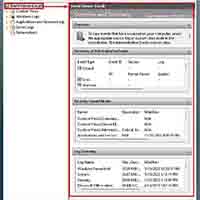Если вы когда-либо сталкивались с системным сбоем или аварийным завершением работы с новым обновлением, Вы можете быть разочарованы. К счастью, выполнив откат Windows, вы можете устранить эти проблемы. Так что же это такое на самом деле?
Откат Windows – это возврат к предыдущей версии Windows без последних обновлений. Ваша операционная система продолжает получать обновления, которые иногда могут стать неудобными и раздражающими. Откат Windows может решить все эти раздражающие автоматические обновления.
Что такое откат Windows?
Откат Windows – это процесс возврата к предыдущей версии без последних обновлений. Вы делаете это, возвращая текущую обновленную Windows OS к прежней без обновлений.
Хотя обновления программного обеспечения могут исправлять ошибки на вашем компьютере, они также могут привести к появлению множества новых проблем.
Некоторые преимущества системных обновлений включают защиту вашего компьютера от новейших угроз безопасности и вирусов, предоставление вам лучшего пользовательского опыта и повышение стабильности вашей операционной системы.
Обычно обновления Windows – это хорошо, но в некоторых случаях пользователи сталкивались с несколькими проблемами со своими компьютерами и сообщали о них после обновления операционных систем.
Распространенные проблемы, вызываемые обновлениями Windows
1. Потеря файлов и диска.
2. Сбой загрузки Windows 10.
3. Проблемы с мышью и графикой.
4. Снижение производительности компьютера после обновления.
5. Некоторые устройства и приложения несовместимы с обновлением последней версии.
6. У некоторых пользователей появляется синий неактивный экран.
Проблемы, упомянутые выше, являются причинами, по которым большинство пользователей рассматривают возможность отката к предыдущей версии Windows.
Если вам интересно, почему у вас могли возникнуть какие-либо или все эти проблемы после обновления Windows, проблема заключается в обновлении, и решение заключается в откате вашей операционной системы.
Можно ли откатить обновление для Windows 10?
После обновления операционной системы Windows 10 у вас есть ограниченное время для отмены обновления. Откат доступен только на срок до 10 дней для Windows 10. Если вы пропустите этот период, вам придётся переустановить Windows 10.
Как выполнить откат Windows 10
Прежде чем вы начнёте процесс отката, я советую вам создать резервные копии всех ваших файлов или важных файлов, чтобы избежать потери данных. Если вы создали резервные копии своих данных, можно приступать. Вот пошаговое руководство по откату Windows 10.
Шаг 1: Чтобы запустить приложение “Настройки Windows”, нажмите “Win + I” и перейдите в раздел “Обновления и безопасность”, чтобы получить доступ к главному интерфейсу компьютеров для резервного копирования, восстановления и обновления Windows.
Шаг 2: На левой панели окна Обновления и безопасность нажмите кнопку “Начать” под опцией “Вернуться к предыдущей версии Windows 10”.
Эта опция позволяет вам выполнить откат или вернуться к вашей предыдущей версии, если текущая работает не в вашу пользу.
Шаг 3: Процесс начался после предыдущего шага. Вам предстоит ответить на несколько вопросов, поскольку вы хотите вернуть свою операционную систему к более ранней версии.
Вы можете нажать на поле с вашей конкретной проблемой или на кнопку “По другой причине”, если вашего случая нет в списке. Нажмите Далее в левом нижнем углу страницы. Когда вы нажмете “Далее”, чтобы отменить обновления, все последние изменения, хорошие или плохие, будут потеряны.
Windows 10 предоставляет вам ещё одну возможность проверить обновления и выбрать те, которые вы хотели бы установить на свой компьютер.
Это позволит выполнять выборочное обновление. Это избавит вас от множества проблем, особенно если вы знаете точное обновление, вызывающее проблемы на вашем компьютере.
В большинстве случаев Windows 10 обновляет вашу систему автоматически, так что у вас могут возникнуть те же проблемы даже после отката.
Чтобы предотвратить подобные случаи или если вы хотите сохранить текущую версию, решением всех ваших проблем является отключение обновлений Windows 10. Таким образом, вам не пришлось бы проходить процесс отката каждый раз при выпуске обновления.
Как остановить откат Windows
Есть два способа, с помощью которых вы можете остановить опцию отката Windows на вашем компьютере. При запуске операционной системы Windows 10 на виртуальной машине или напрямую отображается меню, из которого вы можете выбрать команду при загрузке.
Обычно у вас есть выбор: выбрать откат Windows для восстановления начальной версии вашей операционной системы или выбрать Предварительный технический просмотр для загрузки в Windows 10.
Чтобы предотвратить или остановить запуск опции отката, вы должны действовать в течение 30 секунд, в течение которых на дисплее доступно меню выбора.
Если вы не остановите это, откат наверняка произойдёт по умолчанию.
Как упоминалось ранее, откат Windows может избавить вас от множества проблем с вашим компьютером. И хотя это правда, при отображении при каждой загрузке это может раздражать и будет раздражать. Вы точно не хотите потратить следующие 30 минут на ожидание загрузки вашего компьютера.
Дело в том, что откат может понадобиться не всегда, поэтому разумно удалить его из меню загрузки или уменьшить значение таймаута на экране загрузки. Это либо устранит эту опцию, либо оставит время ожидания практически незначительным.
Вот подробное пошаговое руководство по удалению отката Windows:
Удаление
Лучший способ удалить откат Windows – использовать средство настройки системы. Хотя некоторые люди предпочитают использовать для этого команду bcdedit delete, я рекомендую вам использовать этот метод, описанный ниже –
1. Нажмите на кнопку Windows.
2. Вставить Msconfig.exe.
3. Переключитесь на действие загрузки в верхней части панели конфигурации.
4. Выберите или щелкните опцию отката Windows в меню.
5. Подтвердите действие и перезагрузите компьютер.
Тайм-аут
Установите значение тайм-аута, которое вам больше всего подходит, с помощью msconfig. Обычно это значение не позволяет вам выбрать что-либо менее трех секунд в меню.
Если бы вы могли работать с тремя секундами в меню, вам не пришлось бы проходить процесс, описанный ниже. Если вы хотите установить значение ниже трех секунд до нуля, продолжайте читать.
1. Нажмите кнопку Windows.
2. Введите / напишите / вставьте cmd.exe.
3. Щелкните правой кнопкой мыши по результату и выберите опцию запуска от имени администратора. Кроме того, перед щелчком левой кнопкой мыши по результату вы можете удерживать кнопки Ctrl и downshift.
4. На вашем экране отобразится запрос UC; примите его.
5. Введите тайм-аут 1/ bcdedit.
Вы установили и изменили интервал ожидания на одну секунду. Вы можете установить ноль или любое другое число.
Из двух методов я предпочитаю использовать опцию тайм-аута, так как вы все равно получите доступ к функции отката в будущем.
Как выйти из отката Windows?
При попытке вернуть вашу операционную систему к предыдущей версии вы можете застрять в цикле, когда Windows продолжает перезагружаться, появляется черный экран смерти или откат просто не будет работать.
Перезагрузка вашего компьютера должна решить проблему, и вот как это сделать;
Вариант 1: вы можете принудительно завершить работу или перезапустить
Вы можете застрять на синем экране и индикаторе загрузки. Ваш компьютер может оставаться в таком состоянии долгое время, но принудительное завершение работы или перезапуск на нем должны решить проблему.
Откат должен начать работать после перезагрузки без каких-либо проблем.
Вариант 2: Используйте устаревший режим загрузки
Для пользователей, которые используют DVD и флэш-накопитель, причина, по которой вы можете застрять в процессе отката, заключается в том, что флэш-накопитель находится в режиме UEFI. Чтобы устранить проблему, вам нужно будет перейти с UEFI на устаревший режим загрузки. Вот как это исправить.;
1. Продолжайте нажимать Del или F2, пока ваш компьютер загружается, чтобы войти в BIOS с клавиатуры. Это работает, только если это ваш правильный ключ, поэтому не стесняйтесь повторять, пока не найдете свой.
2. Найдите режим загрузки после входа в BIOS и измените его с UEFI на Legacy
3. Сохраните изменения и запустите откат.
Откат Windows – это важный процесс, который должен знать любой владелец компьютера. Однако этот процесс – не прогулка в парке. Иногда при попытке отката к предыдущей версии может возникнуть несколько проблем, и вы застрянете. Наличие нескольких идей и процессов для решения любой из ваших проблем избавит вас от множества проблем.
 ITFollow.ru Новости, тенденции, обзоры
ITFollow.ru Новости, тенденции, обзоры